마이그레이션 및 유지 관리를 위해 WordPress를 읽기 전용 모드로 설정하는 방법
게시 됨: 2022-08-09WordPress 사이트를 읽기 전용 모드로 설정하시겠습니까?
사이트 콘텐츠를 고정하면 일반적으로 수정 권한이 있는 사용자라도 웹사이트의 내용을 변경하지 못하도록 할 수 있습니다. 이렇게 하면 웹사이트를 변경할 때 오류, 충돌 및 혼란을 피할 수 있습니다.
이 기사에서는 사이트 마이그레이션 및 유지 관리를 위해 WordPress 사이트를 읽기 전용 모드로 설정하는 방법을 보여줍니다.
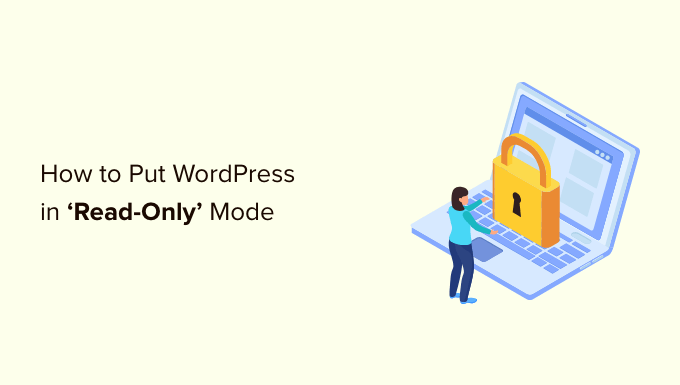
사이트 마이그레이션 및 유지 관리를 위해 WordPress 사이트를 읽기 전용 상태로 설정하는 이유
방문자가 사이트에 액세스하는 것을 막지 않고 WordPress 웹 사이트에서 많은 설정을 조정할 수 있습니다. 그러나 웹사이트를 크게 변경할 때는 사이트를 읽기 전용 상태로 두는 것이 좋습니다.
예를 들어 WordPress를 새 호스트나 서버로 옮기거나 새 버전의 WordPress로 업그레이드하거나 새 테마를 설치하는 경우 사용자 경험에 영향을 미치고 사이트가 정상적으로 작동하지 않을 수 있습니다.
읽기 전용 모드를 설정하면 변경하는 동안 사이트에 추가된 데이터나 콘텐츠가 손실되는 것을 방지할 수 있습니다. 또한 기능이 제대로 작동하지 않을 때 열악한 사용자 경험으로 인한 좌절도 방지할 수 있습니다.
예를 들어, 새 서버로 마이그레이션하는 동안 누군가가 WordPress 대시보드에 새 게시물을 작성하는 경우 모든 노력이 손실될 수 있습니다. 또는 사용자가 장바구니나 결제에 제품을 추가할 수 없어 사이트를 떠날 수도 있습니다.
즉, 이러한 문제를 방지하기 위해 WordPress 사이트를 읽기 전용 모드로 설정하는 가장 좋은 방법을 살펴보겠습니다.
사이트 마이그레이션 및 유지 관리를 위해 WordPress 사이트를 읽기 전용 상태로 만드는 방법
몇 가지 전용 콘텐츠 고정 또는 읽기 전용 모드 플러그인을 사용할 수 있지만 현재 모두 구식이며 개발자가 적극적으로 유지 관리하지 않습니다.
그렇기 때문에 대신 사용자 계정 잠금 플러그인을 사용하는 것이 좋습니다.
이것은 회원 사이트, 온라인 상점 또는 사용자 등록을 허용하는 기타 유형의 사이트에 적합합니다.
이 플러그인을 사용하면 WordPress 계정에서 모든 사용자를 일시적으로 잠글 수 있습니다. 계정이 잠긴 사람은 사이트의 콘텐츠를 편집하거나 새 콘텐츠를 추가할 수 없지만 방문자는 계속 웹사이트를 볼 수 있습니다.
사용자가 잠긴 계정에 로그인하려고 하면 단순히 '계정이 잠겼습니다'라는 메시지가 표시됩니다. 이 메시지를 사용자 정의하여 사용자에게 더 많은 정보를 제공할 수 있습니다.
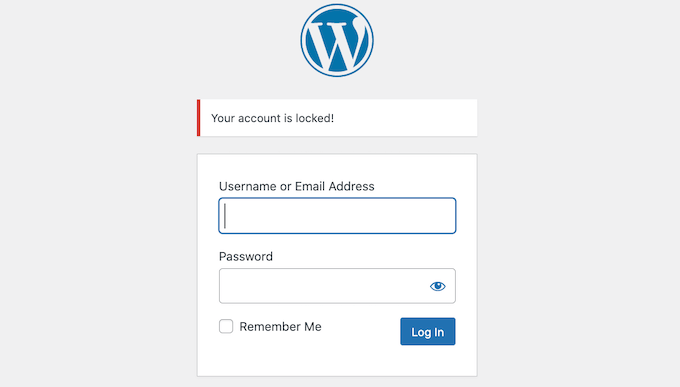
이제 이 플러그인을 사용한다고 해서 실제로 사이트가 정지되거나 데이터베이스 변경이 방지되는 것은 아닙니다. 그렇기 때문에 사이트의 댓글과 모든 문의 양식도 일시적으로 비활성화하는 것이 좋습니다. 아래에서 방법을 보여드리겠습니다.
먼저 사용자 계정 잠금 플러그인을 설치하고 활성화해야 합니다. 도움이 필요하면 WordPress 플러그인 설치 방법에 대한 가이드를 참조하세요.
콘텐츠 고정을 시작하기 전에 사용자가 잠긴 계정에 로그인하려고 할 때 표시되는 메시지를 변경할 수 있습니다. 예를 들어 도메인 이름을 변경하거나 필수 유지 관리를 수행하고 있다고 설명할 수 있습니다.
기본 '계정이 잠겼습니다' 오류 메시지를 변경하려면 설정 » 일반 으로 이동하세요.
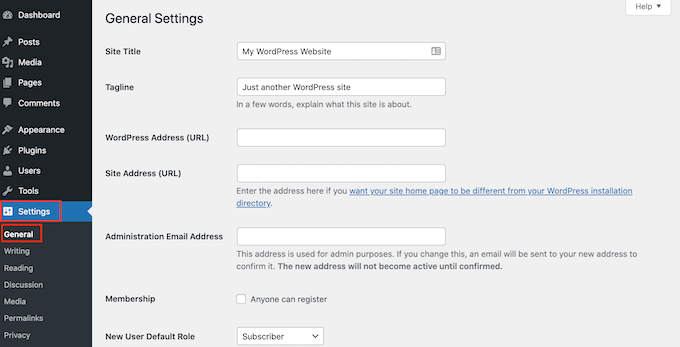
화면 하단에 새로운 '사용자 계정 잠금' 섹션이 표시됩니다.
이제 '잠긴 사용자 메시지' 필드에 새 메시지를 입력하기만 하면 됩니다. 메시지가 마음에 들면 '변경사항 저장' 버튼을 클릭하십시오.
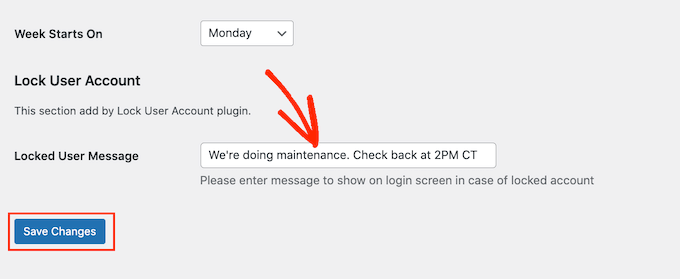
그런 다음 사이트를 읽기 전용 모드로 전환할 준비가 된 것입니다.
계속해서 계정에서 사용자를 잠그려면 사용자 » 모든 사용자 로 이동하십시오.
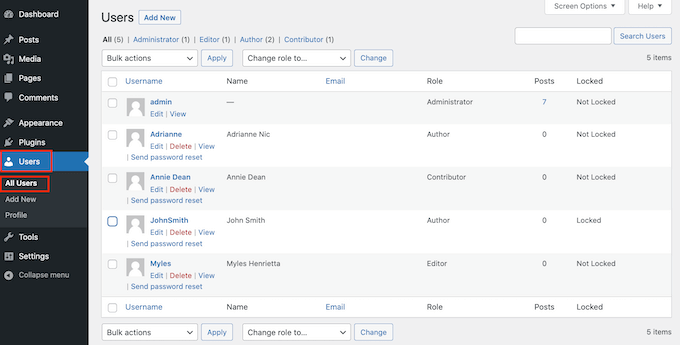
이 화면에는 사이트에 계정이 있는 모든 사람들이 표시됩니다.
'잠김' 열은 각 사용자가 현재 자신의 계정에 액세스할 수 있는지(잠금 해제) 여부(잠금)를 보여줍니다.
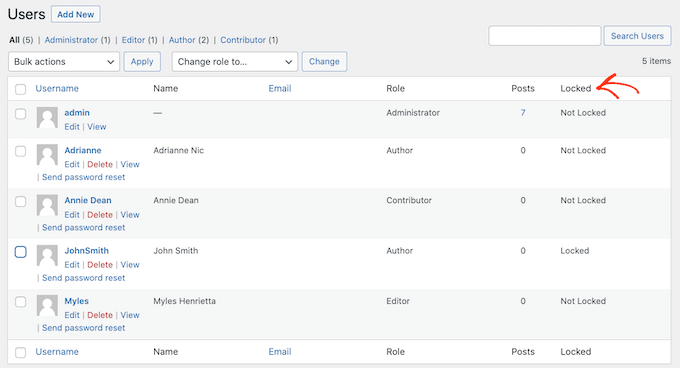
계속해서 일시적으로 사용자의 계정을 잠그려면 프로필 사진 옆에 있는 확인란을 클릭하여 선택합니다.

여러 사람의 계정을 잠그려면 여러 상자를 클릭하여 선택합니다.
참고 : 자신의 사용자 계정을 잠금 해제 상태로 두는 것이 매우 중요합니다. 실수로 잠긴 경우 WordPress 호스팅 패널에서 사용자 계정 잠금 플러그인을 비활성화할 수 있도록 wp-admin 액세스 없이 모든 플러그인을 비활성화하는 방법에 대한 가이드를 참조하세요.
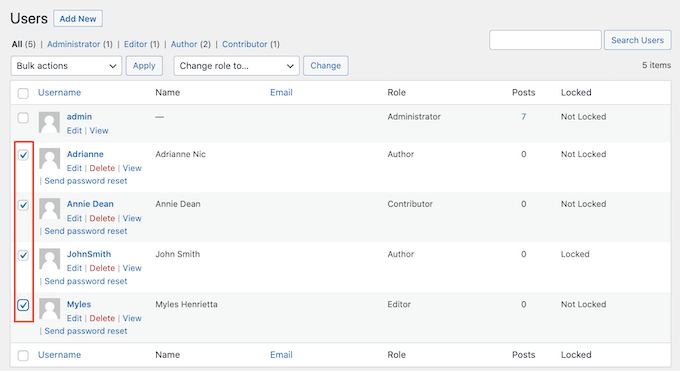
하나 이상의 사용자 이름을 선택한 후 '일괄 작업' 드롭다운을 클릭한 다음 '잠금'을 선택합니다.
이 사람들을 계정에서 잠글 준비가 되면 '적용' 버튼을 클릭하십시오.
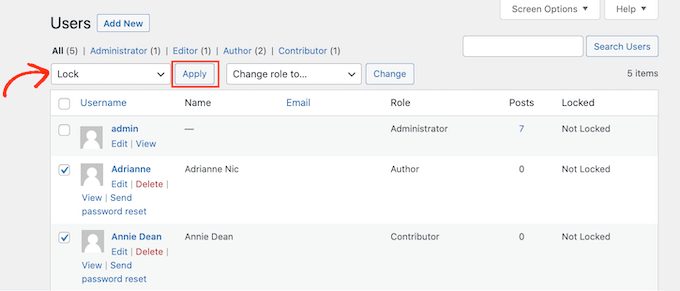
이제 사이트는 기본적으로 사용자에 대해 읽기 전용 모드이며 잠긴 계정을 가진 사람이 로그인을 시도하면 오류 메시지가 표시됩니다.
작업을 마치면 사용자 계정을 잠금 해제할 수 있습니다. 사용자 » 모든 사용자 로 돌아가서 위의 프로세스를 반복하기만 하면 됩니다. 이번에는 '대량 작업' 드롭다운에서 '잠금 해제'를 선택해야 합니다.
그런 다음 '적용' 버튼을 클릭하여 이 계정을 다시 활성화할 수 있습니다.
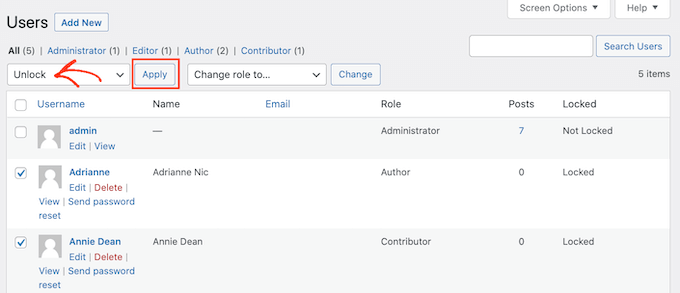
댓글 및 양식 항목을 일시적으로 비활성화하는 방법
사이트 마이그레이션 또는 기타 큰 변경 사항을 시작하기 전에 사이트에서 댓글과 양식 항목을 일시적으로 비활성화할 수도 있습니다. 변경하는 도중에 누군가가 의견이나 양식을 제출하면 해당 데이터가 손실됩니다.
전체 사이트에서 빠르고 쉽게 댓글을 일시적으로 비활성화하려면 WPCode를 사용하는 것이 좋습니다.
무료 WPCode 스니펫 플러그인을 설치하고 활성화한 다음 코드 스니펫 » 스니펫 추가 로 이동하기만 하면 됩니다.
여기에서 왼쪽 메뉴의 댓글 카테고리를 클릭한 다음 '댓글 완전히 비활성화' 아래의 '스니펫 사용'을 클릭할 수 있습니다.
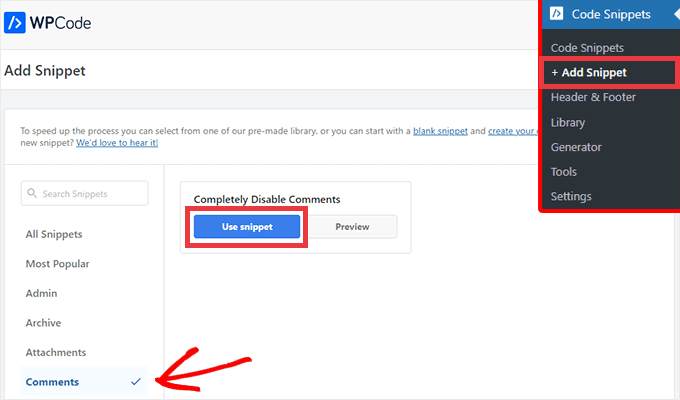
다음 화면에서 토글을 비활성에서 활성으로 설정하기만 하면 됩니다.
그런 다음 업데이트 버튼을 클릭하면 스니펫이 활성화됩니다.
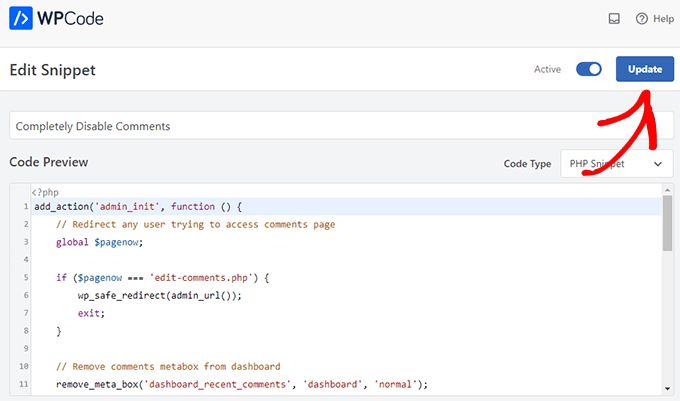
플러그인 없이 수동으로 댓글을 비활성화하려면 WordPress에서 댓글을 완전히 비활성화하는 방법에 대한 단계별 가이드를 참조하세요.
또한 웹사이트에서 모든 문의 양식이나 기타 양식을 일시적으로 비활성화하는 것이 좋습니다. 중요한 메시지를 놓치지 않도록 양식을 제거하고 일시적으로 비즈니스 이메일 주소로 바꿀 수 있습니다.
이 시점에서 충돌 및 오류에 대한 걱정 없이 사이트를 마이그레이션하거나 필수 유지 관리 작업을 수행할 준비가 되었습니다.
보너스: WordPress에서 아름다운 유지 관리 페이지를 만드는 방법
사용자 계정을 잠그고 양식과 댓글을 보호하는 것 외에도 사이트를 유지 관리 모드로 전환하여 아무도 주요 콘텐츠에 액세스할 수 없도록 할 수도 있습니다.
잘 설계된 유지 관리 페이지는 사이트가 읽기 전용 상태인 이유와 방문자가 언제 다시 온라인 상태가 될 것으로 기대할 수 있는지 정확히 설명할 수 있습니다.
이것이 SeedProd가 등장하는 곳입니다. WordPress를 위한 최고의 끌어서 놓기 페이지 빌더이며 완전히 사용자 정의된 유지 관리 페이지를 만들 수 있습니다.
SeedProd 무료 버전을 사용하여 아름다운 유지 관리 모드 페이지를 만들 수 있습니다.
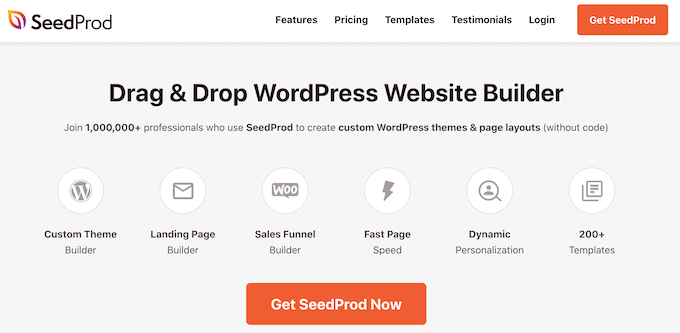
자세한 내용은 WordPress 사이트를 유지 관리 모드로 전환하는 방법에 대한 가이드를 참조하세요.
이 기사가 사이트 마이그레이션 및 유지 관리를 위해 WordPress 사이트를 읽기 전용 모드로 설정하는 방법을 배우는 데 도움이 되었기를 바랍니다. 소규모 비즈니스를 위한 최고의 라이브 채팅 소프트웨어 및 WordPress 사이트에서 사용자 등록을 허용하는 방법에 대한 가이드를 참조할 수도 있습니다.
이 기사가 마음에 들면 WordPress 비디오 자습서용 YouTube 채널을 구독하십시오. Twitter와 Facebook에서도 찾을 수 있습니다.
